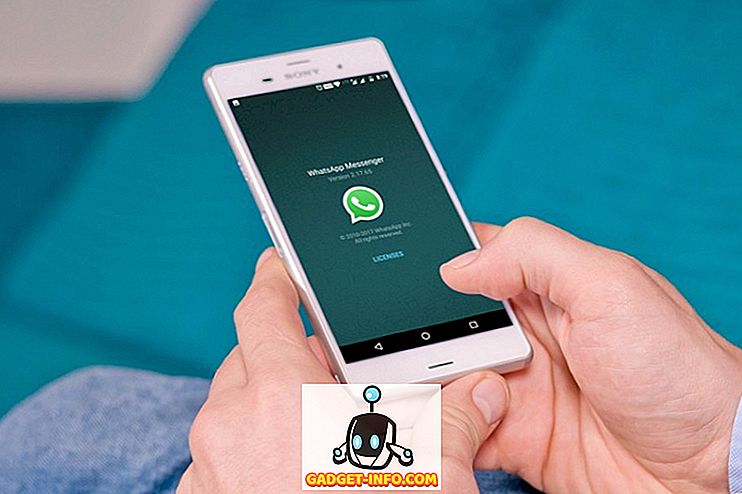Intel Compute Stick näyttää todellakin seuraavien evoluutioiden. Liitä se vain HDMI-yhteensopivaan televisioon, ja sinulla on täysin toimiva tietokone. Ja kun otetaan huomioon, että lähes jokainen nykyaikainen televisio on HDMI-yhteensopiva, Intel Compute Stick -laitteeseen yhdistettävien näyttöjen pelkkä valikoima on todella ylivoimainen.
Mutta se on myös hieman ongelmallista. Usein kuin Intel Compute Stick -laitteeseen liitetyt televisiot eivät skaalaa näytön käyttöjärjestelmiä (ja muita näyttöelementtejä) oikein, jolloin näytön elementit ovat rajattuja tai väärin kohdistettuja.
Älä huoli ihmisistä, koska tämä voidaan helposti korjata. Joten tarkista, miten korjata näytön skaalaus Intel Compute Stick -laitteella. Mutta ennen kuin pääsemme siihen, tässä on tärkeä huomautus.
Tärkeä muistiinpano:
Näytön skaalausongelman korjaaminen Intel Compute Stick -laitteeseen liitetyissä televisioissa on olennaisesti "hit-ja-trial" -prosessi . Siten se eroaa hieman eri malleista ja HDMI-laitteiden valmistajista . Opetusohjelmallamme olemme käyttäneet Micromax-televisiota.
Miten korjata näytön skaalausongelma Intel Compute Stick -laitteella?
Vaihe 1: Kun Intel Compute Stick on määritetty ja määritetty käytettäväksi television kanssa, valitse HDMI-lähde TV: n Asetukset-valikon kautta. Kun tämä on tehty, näet Windows 8.1: n, joka toimii televisiossa

Kuten alla on nähtävissä, käyttöjärjestelmän käyttöliittymän elementtejä ei skaalata oikein, jotta ne sopivat televisioruutuun, kuten sellaiset tehtävät, joita tehtäväpalkki ei näy lainkaan.
Vaihe 2: Siirry nyt television asetuksiin > Kuva. Kohteen Kuvasuhde alla on monia vaihtoehtoja (esim. 16: 9). Valitse Panorama- vaihtoehto. Katso alla oleva kuvakaappaus:

Ja me kaikki olemme asettuneet. TV-ruutu välkkyy toisen tai kahden sekunnin ajan, ja näet koko Windows 8.1 -käyttöliittymän täydellisesti näytöllä, se salaa kaikki rajaukset tai muut sellaiset. Helppo, eikö? Muista kuitenkin, että sinun täytyy toistaa tämä asia aina, kun liität Compute Stick -laitteen televisioon ja käynnistät sen.

Hanki täydellinen kuva Intel Compute Stick -käyttöjärjestelmässä
Ottaen huomioon lähes rajattoman määrän HDMI-yhteensopivia televisioita (satoja valmistajia), joita Intel Compute Stick -muistikorttia voidaan käyttää, on selvää, että UI-elementtejä ei skaalata oikein, ainakin joillakin. Kuten edellä on nähty, pieni kokeilu ja virhe on kuitenkin kaikki se, jota tarvitaan usein oikean tekemiseksi. Ja meille, kuvasuhteen säätäminen teki tempun. Kokeile tätä, ja ilmoita meille, onko se (tai jokin muu), jolla voit korjata skaalausongelman alla olevissa kommenteissa.